win7如何调整屏幕保护时间 win7怎么更改屏幕保护时间
更新时间:2023-01-12 01:05:50作者:cblsl
在使用win7中文版系统的过程中,如果电脑一段时间没有用户进行操作时,系统就会默认进入到屏幕保护状态,用户想要重新操作win7系统时就需要进行登录,不过有些用户觉得电脑进入屏幕保护的时间过慢,对此win7如何调整屏幕保护时间呢?下面小编就来告诉大家win7调整屏幕保护时间设置方法。
具体方法:
1、打开电脑,进入控制面板,如下图所示。

2、在控制面板里选择个性化,点击进去。
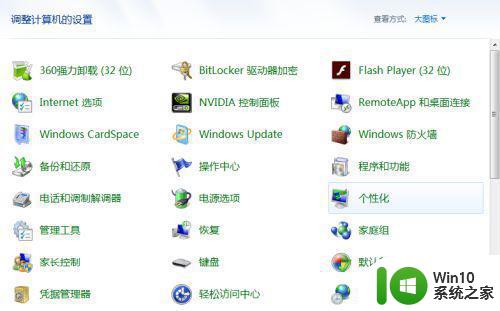
3、然后在个性化里选择屏幕保护程序,如下图所示。
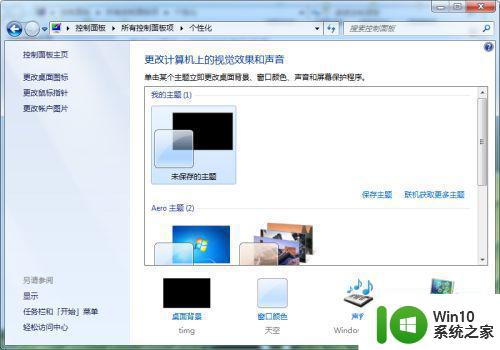
4、进入屏幕保护程序设置后,如现如下图。
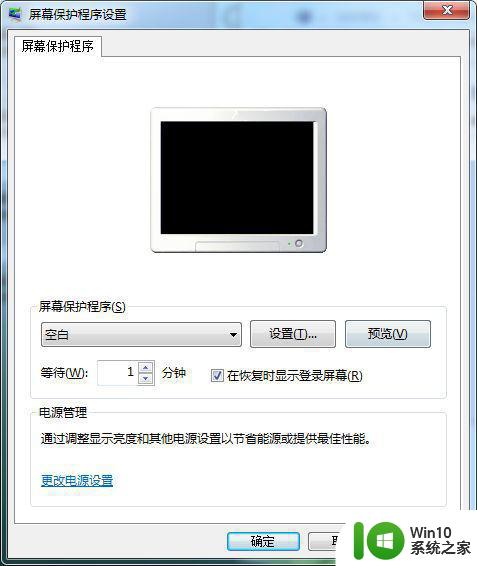
5、在这里设置好屏幕保护程序动画及时间,然后点击确定就可以了。
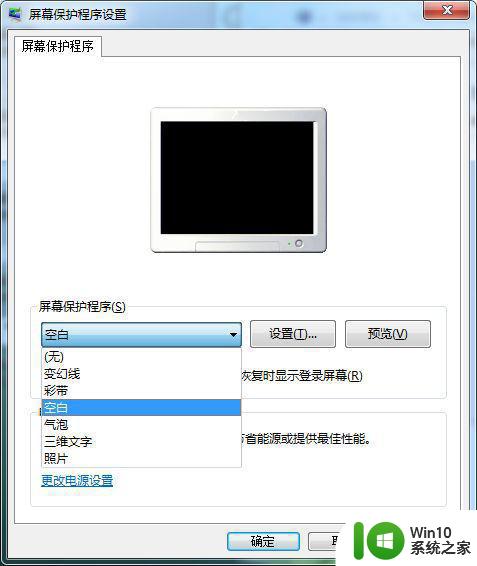
上述就是关于win7调整屏幕保护时间设置方法了,还有不清楚的用户就可以参考一下小编的步骤进行操作,希望能够对大家有所帮助。
win7如何调整屏幕保护时间 win7怎么更改屏幕保护时间相关教程
- win7设置屏幕保护时间方法 w7屏幕保护时间设置教程
- win7如何更改屏保时间 win7屏保时间设置方法
- 如何在win7台式电脑上调节屏幕亮度保护眼睛健康 台式电脑win7系统如何设置屏幕亮度适合长时间使用
- win7系统怎么设置屏幕时间 如何调整win7锁屏时间设置
- win7怎样关闭屏幕保护程序 win7如何关闭屏幕保护程序
- win7怎么调整息屏时间 如何更改win7的息屏时间
- 给win7设置屏幕保护的方法 Win7电脑如何自定义屏幕保护
- win7更改电脑熄屏时间方法 window7如何设置屏幕息屏时间
- win7系统屏幕保护怎么设置 win7屏幕保护设置方法
- windows7电脑屏保时间怎么设置 windows7屏保时间如何调整
- win7如何调整锁定屏幕的时间设置 win7怎样修改屏幕锁定的时间限制
- w7怎样取消屏幕保护 如何取消win7屏幕保护
- window7电脑开机stop:c000021a{fata systemerror}蓝屏修复方法 Windows7电脑开机蓝屏stop c000021a错误修复方法
- win7访问共享文件夹记不住凭据如何解决 Windows 7 记住网络共享文件夹凭据设置方法
- win7重启提示Press Ctrl+Alt+Del to restart怎么办 Win7重启提示按下Ctrl Alt Del无法进入系统怎么办
- 笔记本win7无线适配器或访问点有问题解决方法 笔记本win7无线适配器无法连接网络解决方法
win7系统教程推荐
- 1 win7访问共享文件夹记不住凭据如何解决 Windows 7 记住网络共享文件夹凭据设置方法
- 2 笔记本win7无线适配器或访问点有问题解决方法 笔记本win7无线适配器无法连接网络解决方法
- 3 win7系统怎么取消开机密码?win7开机密码怎么取消 win7系统如何取消开机密码
- 4 win7 32位系统快速清理开始菜单中的程序使用记录的方法 如何清理win7 32位系统开始菜单中的程序使用记录
- 5 win7自动修复无法修复你的电脑的具体处理方法 win7自动修复无法修复的原因和解决方法
- 6 电脑显示屏不亮但是主机已开机win7如何修复 电脑显示屏黑屏但主机已开机怎么办win7
- 7 win7系统新建卷提示无法在此分配空间中创建新建卷如何修复 win7系统新建卷无法分配空间如何解决
- 8 一个意外的错误使你无法复制该文件win7的解决方案 win7文件复制失败怎么办
- 9 win7系统连接蓝牙耳机没声音怎么修复 win7系统连接蓝牙耳机无声音问题解决方法
- 10 win7系统键盘wasd和方向键调换了怎么办 win7系统键盘wasd和方向键调换后无法恢复
win7系统推荐
- 1 风林火山ghost win7 64位标准精简版v2023.12
- 2 电脑公司ghost win7 64位纯净免激活版v2023.12
- 3 电脑公司ghost win7 sp1 32位中文旗舰版下载v2023.12
- 4 电脑公司ghost windows7 sp1 64位官方专业版下载v2023.12
- 5 电脑公司win7免激活旗舰版64位v2023.12
- 6 系统之家ghost win7 32位稳定精简版v2023.12
- 7 技术员联盟ghost win7 sp1 64位纯净专业版v2023.12
- 8 绿茶ghost win7 64位快速完整版v2023.12
- 9 番茄花园ghost win7 sp1 32位旗舰装机版v2023.12
- 10 萝卜家园ghost win7 64位精简最终版v2023.12